De Administrator
Acum, se întâmplă de multe ori să aveți o prezentare power point și aceste notificări enervante apar între ele și perturbă ritmul vorbirii și frumusețea evenimentului. În Windows 10, există o setare opțională care va dezactiva întotdeauna sunetul de notificare în timpul prezentărilor Power Point. Urmați instrucțiunile de mai jos pentru a activa setările respective.
Pasul 1 - Presa tasta Windows + i pentru a accesa setările. De asemenea, puteți face clic pe tasta Start și apoi pe setări.
Pasul 2 - Click pe sistem din meniu așa cum se arată mai jos.

Pasul 3 - Faceți clic pe Notificare și acțiuni din meniul din stânga. Există o opțiune care arată afișarea notificărilor în timpul prezentării. În mod implicit, este oprit. Porniți-l și se va schimba pentru a ascunde notificările în timpul prezentării.
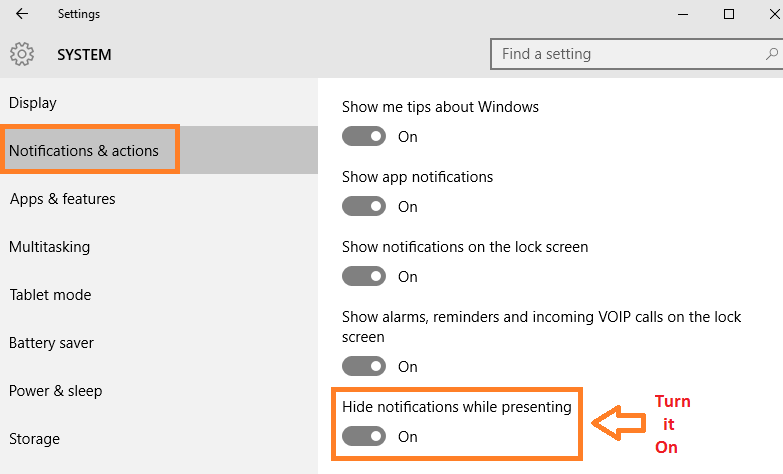
Ați terminat, acum puteți să vă prezentați pașnic prezentările fără să vă faceți griji că sunetele enervante de notificare Windows vă vor deranja.
Notă - Cu toate acestea, dacă doriți să scăpați complet de notificări, dezactivați și celelalte setări de deasupra acesteia. Aceasta va dezactiva toate notificările Windows.


